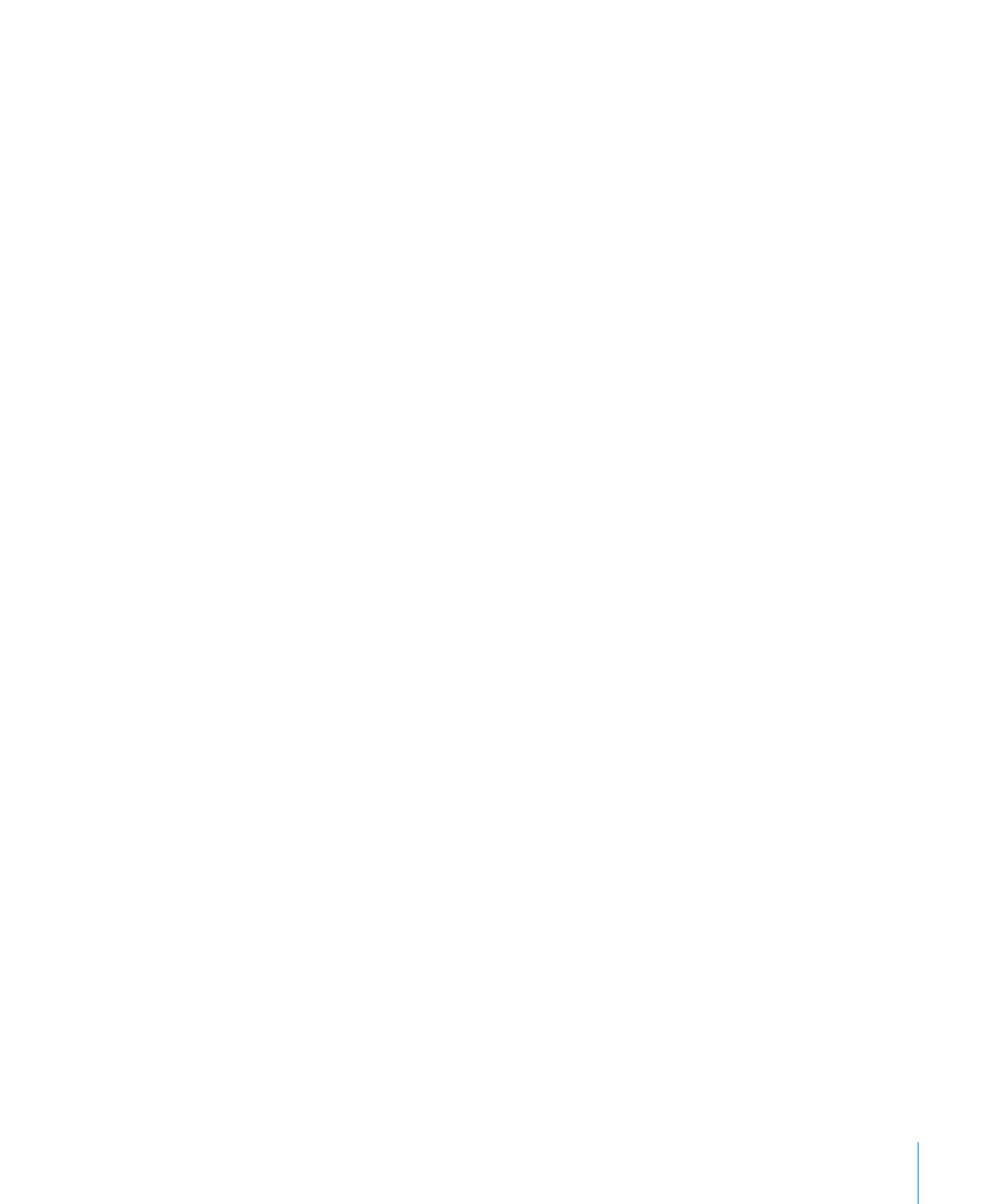
「項目をコピー」コマンドを使用してインストールする
多くのアプリケーションは、アプリケーションまたはフォルダをクライアントコンピュータにコ
ピーするだけでインストールできます。アプリケーションをハードディスクにコピーするだけで
インストールできるかどうか確認するには、
アプリケーションのマニュアルを参照してください。
コピーによってソフトウェアをインストールするには:
1
Remote Desktop
ウインドウでコンピュータリストを選択します。
2
選択したコンピュータリストで
1
台以上のコンピュータを選択します。
3
「管理」>「項目をコピー」と選択します。
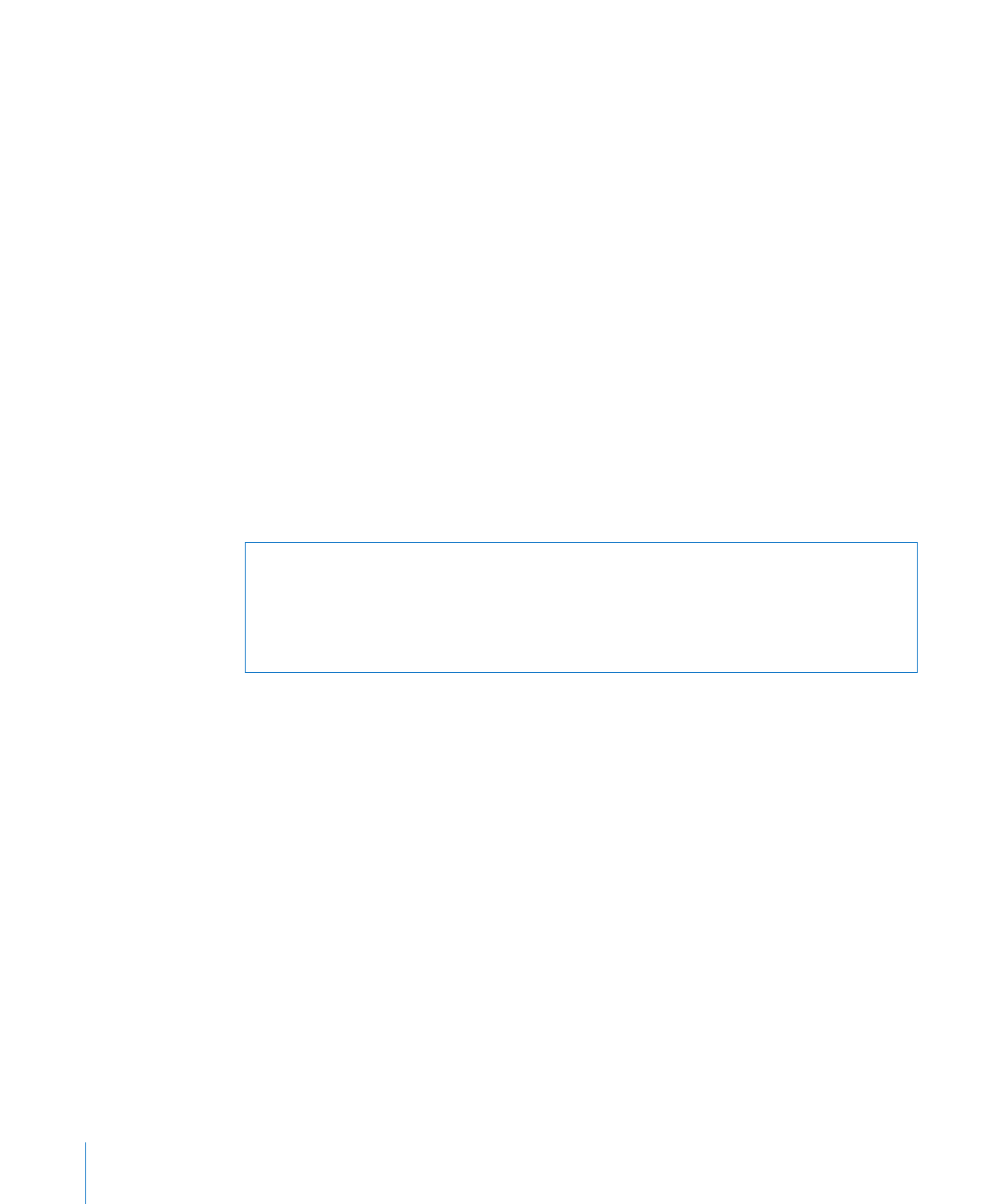
114
第
8
章
クライアントコンピュータを管理する
4
「コピーする項目」リストにソフトウェアを追加します。
詳しくは、
116
ページの「ファイルをコピーする」を参照してください。
コピーしたいすべてのソフトウェアがリストに追加されるまで、この手順を繰り返します。
5
インストール先を選択します。
「項目の保存場所」ポップアップメニューには、
「アプリケーション」フォルダなどの複数の場所
があらかじめ設定されています。目的の場所が表示されない場合は、フルパス名を指定できます。
6
コピーオプションを選択します。
使用できるオプションについて詳しくは、
117
ページの「コピーオプション」
を参照してください。
7
「項目をコピー」をクリックします。
ソフトウェアが指定された場所にコピーされます。コピー操作が成功しなかった場合は、タス
ク・フィードバック・ウインドウにエラーメッセージが表示されます。